Jak wyłączyć wszystkie tryby oszczędzania danych komórkowych i Wi-Fi na iPhonie
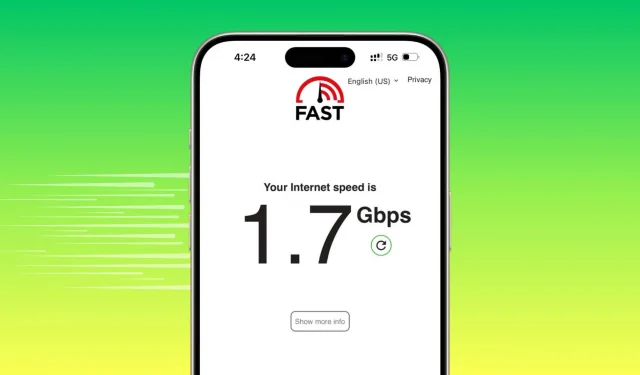
Dowiedz się, jak wyłączyć tryby oszczędzania danych, które ograniczają wykorzystanie danych w telefonie iPhone i aplikacji, umożliwiając najszybszą łączność z Internetem za pośrednictwem komórkowej transmisji danych i Wi-Fi.
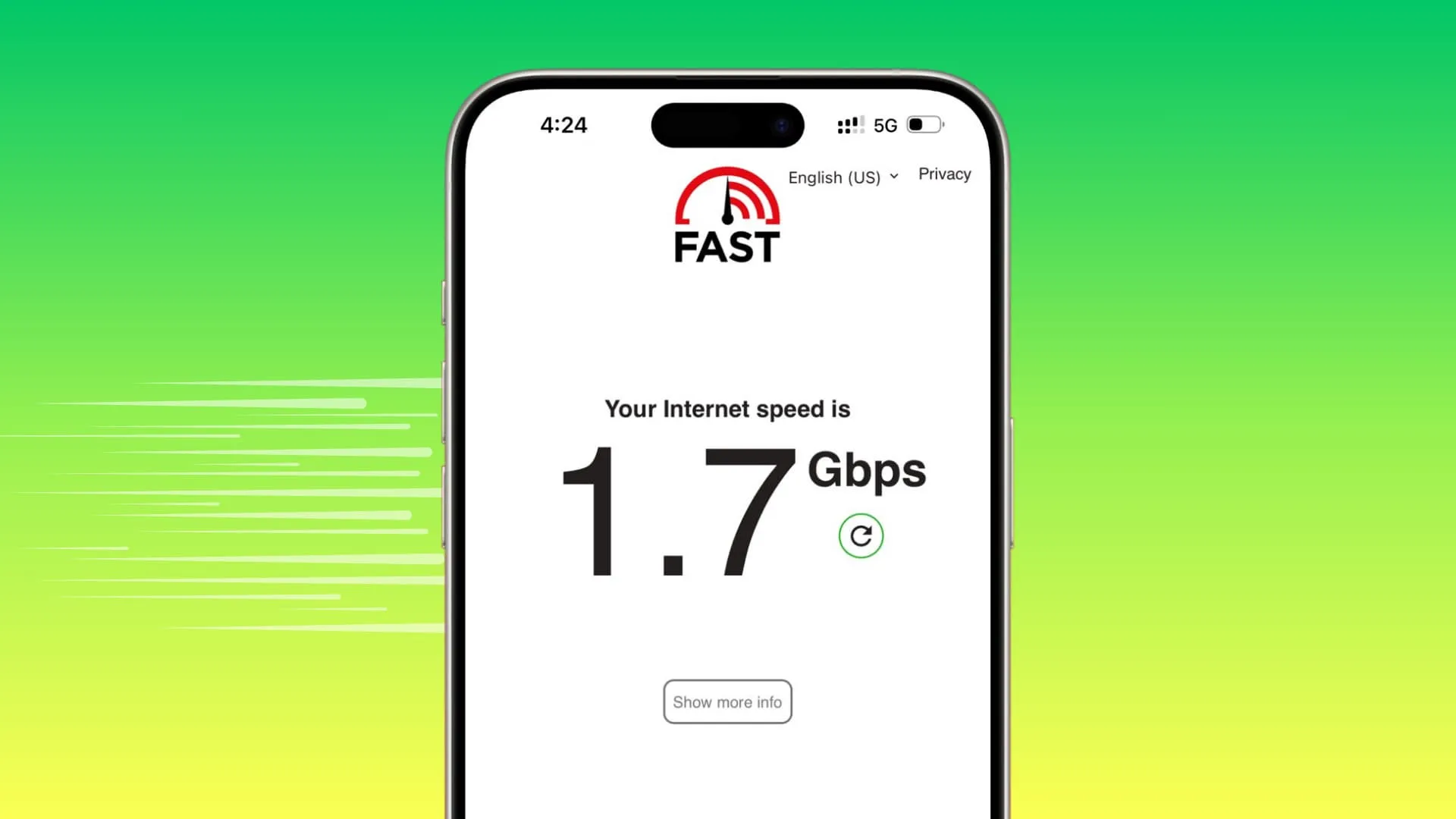
Jeśli masz podstawowy plan sieci komórkowej lub Wi-Fi, być może masz włączone ustawienia , które ograniczają szerokie wykorzystanie danych przez iPhone’a. W rezultacie Twój telefon nie będzie automatycznie aktualizował aplikacji, pobierał danych aplikacji w tle, pobierał dużych plików systemowych iOS ani nie przeprowadzał aktualizacji internetowych w tle. Może to potencjalnie spowolnić prędkość Internetu.
Ograniczenia te mają pomóc Ci zachować ograniczony limit danych. Jeśli jednak przejdziesz na plan nieograniczony lub wyższy, możesz chcieć wyłączyć te ustawienia oszczędzania danych. W tym samouczku przeprowadzimy Cię przez proces sprawdzania i wyłączania różnych ustawień zapisywania danych.
1. Wyłącz komórkowy tryb niskiego zużycia danych
Najbardziej oczywistym trybem oszczędzania danych na iPhonie są ustawienia sieci komórkowej, które mają na celu zapewnienie niskiego zużycia danych mobilnych dla tej konkretnej karty SIM. Oto jak uzyskać do niego dostęp i go wyłączyć:
- Otwórz Ustawienia iPhone’a i dotknij opcji Sieć komórkowa .
- Jeśli używasz jednej karty SIM, dotknij Opcje danych komórkowych . A jeśli używasz dwóch lub więcej kart eSIM na swoim iPhonie, stuknij kartę SIM, której używasz do komórkowej transmisji danych.
- Wyłącz tryb małej ilości danych . Jeśli korzystasz z sieci 5G i jej nie widzisz, dotknij Tryb danych i przejdź do następnego kroku.
- Wybierz opcję Zezwalaj na więcej danych w 5G, jeśli masz nieograniczony limit 5G i chcesz, aby Twój iPhone preferował niesamowicie szybką transmisję danych 5G zamiast Wi-Fi, która zapewnia zawsze najlepszą prędkość Internetu. Możesz też wybrać opcję Standard , jeśli korzystasz z planu z wystarczającą ilością danych, ale mimo to ma on ograniczenie.
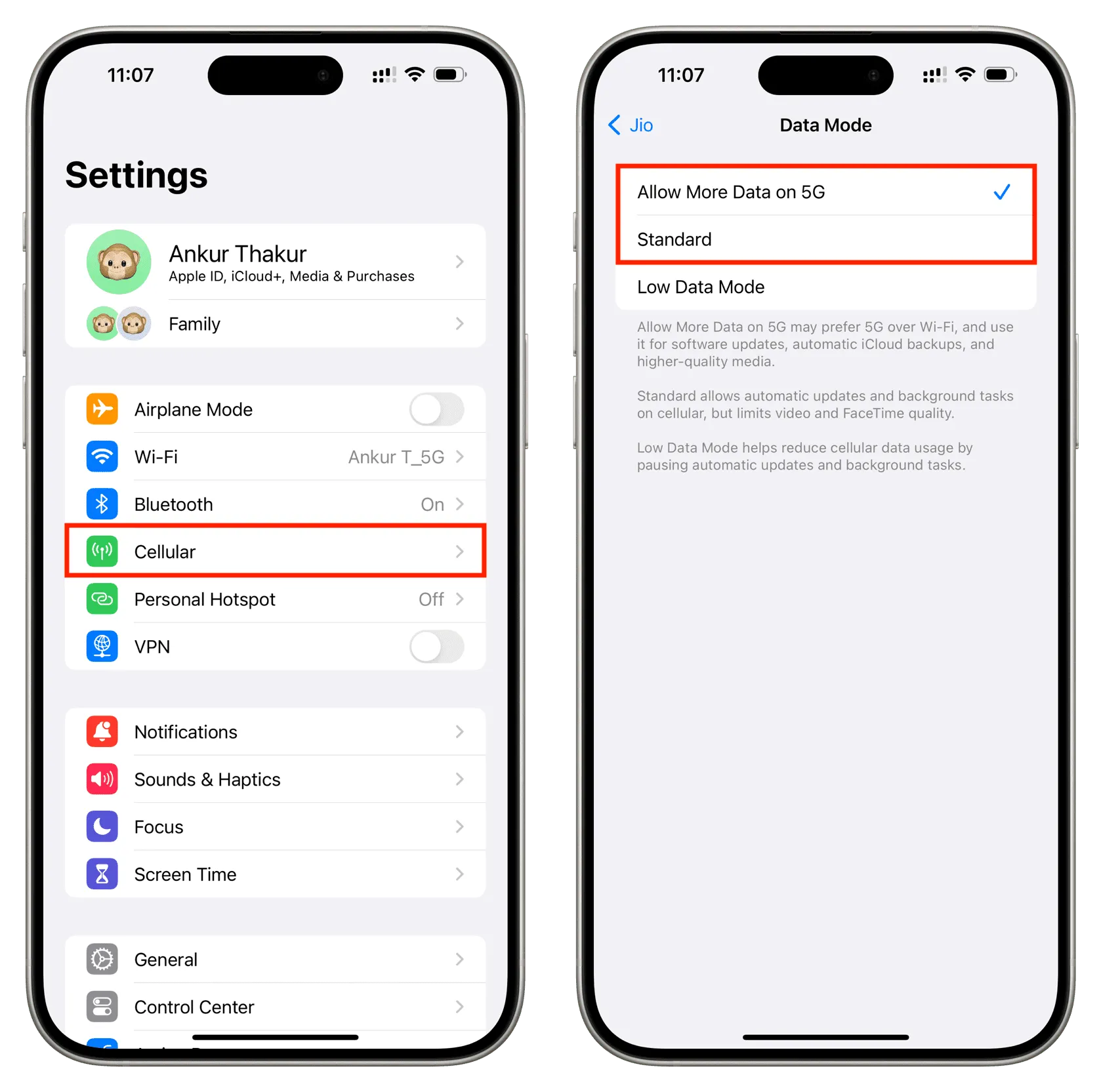
2. Dezaktywuj tryb niskiej transmisji danych Wi-Fi
Podobnie jak w przypadku komórkowego trybu niskiego zużycia danych, iPhone’a lub iPada można również ustawić tak, aby zużywał mniej danych Wi-Fi w określonych sieciach.
- Otwórz aplikację Ustawienia na iPhonie lub iPadzie.
- Kliknij Wi-Fi .
- Kliknij ikonę informacji ⓘ obok aktualnie połączonej sieci w już połączonej sieci Wi-Fi, która pojawi się pod nagłówkiem Moje sieci.
- Wyłącz tryb małej ilości danych .
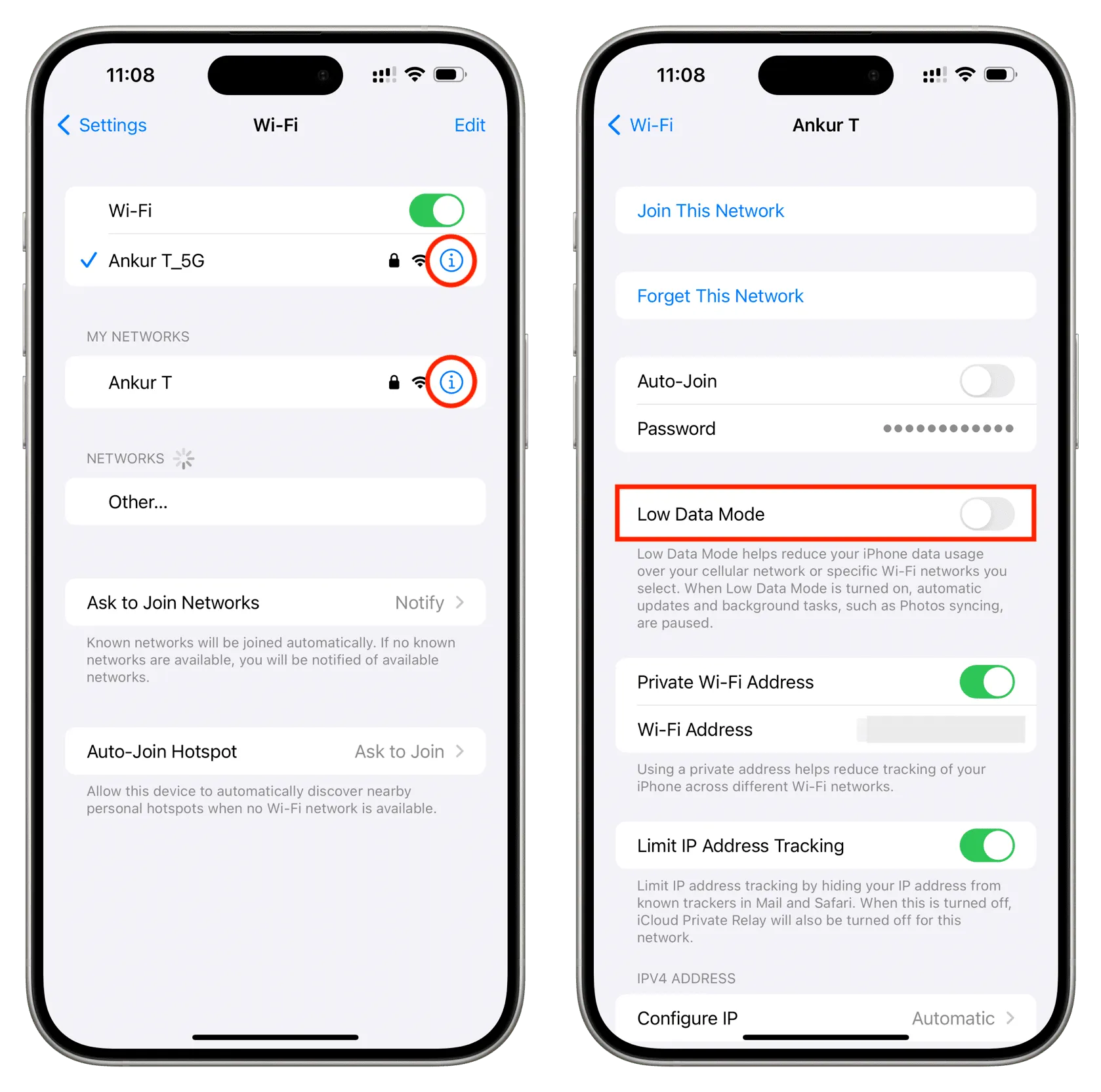
3. Nie ograniczaj aplikacjom możliwości korzystania z komórkowej transmisji danych
iOS pozwala uniemożliwić określonym aplikacjom korzystanie z komórkowej transmisji danych Twojego iPhone’a . Kiedyś, gdy korzystałem z ograniczonego planu transmisji danych, ograniczałem aplikacje pochłaniające dane, takie jak Instagram, Facebook, Zdjęcia Google itp., przed korzystaniem z mobilnej transmisji danych.
Jeśli jednak nie masz żadnych ograniczeń danych i chcesz bezproblemowo korzystać z aplikacji, wykonaj poniższe kroki, aby włączyć dla nich wszystkich transmisję danych komórkowych.
- Przejdź do ustawień iPhone’a lub komórkowego iPada .
- Kliknij opcję Komórkowa .
- Włącz mobilny dostęp do danych dla wszystkich aplikacji.
4. Ustaw dane komórkowe na 5G
iPhone 12 i nowsze obsługują 5G. Jeśli jednak tego nie włączysz, stracisz niesamowite prędkości, jakie zapewnia 5G. Oto, jak upewnić się, że wszystko jest w porządku.
- Otwórz Ustawienia iPhone’a i dotknij opcji Sieć komórkowa .
- Jeśli używasz jednej karty SIM, dotknij Opcje danych komórkowych . Jeśli masz dwie lub więcej kart SIM, stuknij nazwę swojej karty SIM .
- Stuknij opcję Głos i dane i wybierz 5G włączone lub 5G automatyczne zamiast LTE, 4G lub 3G.
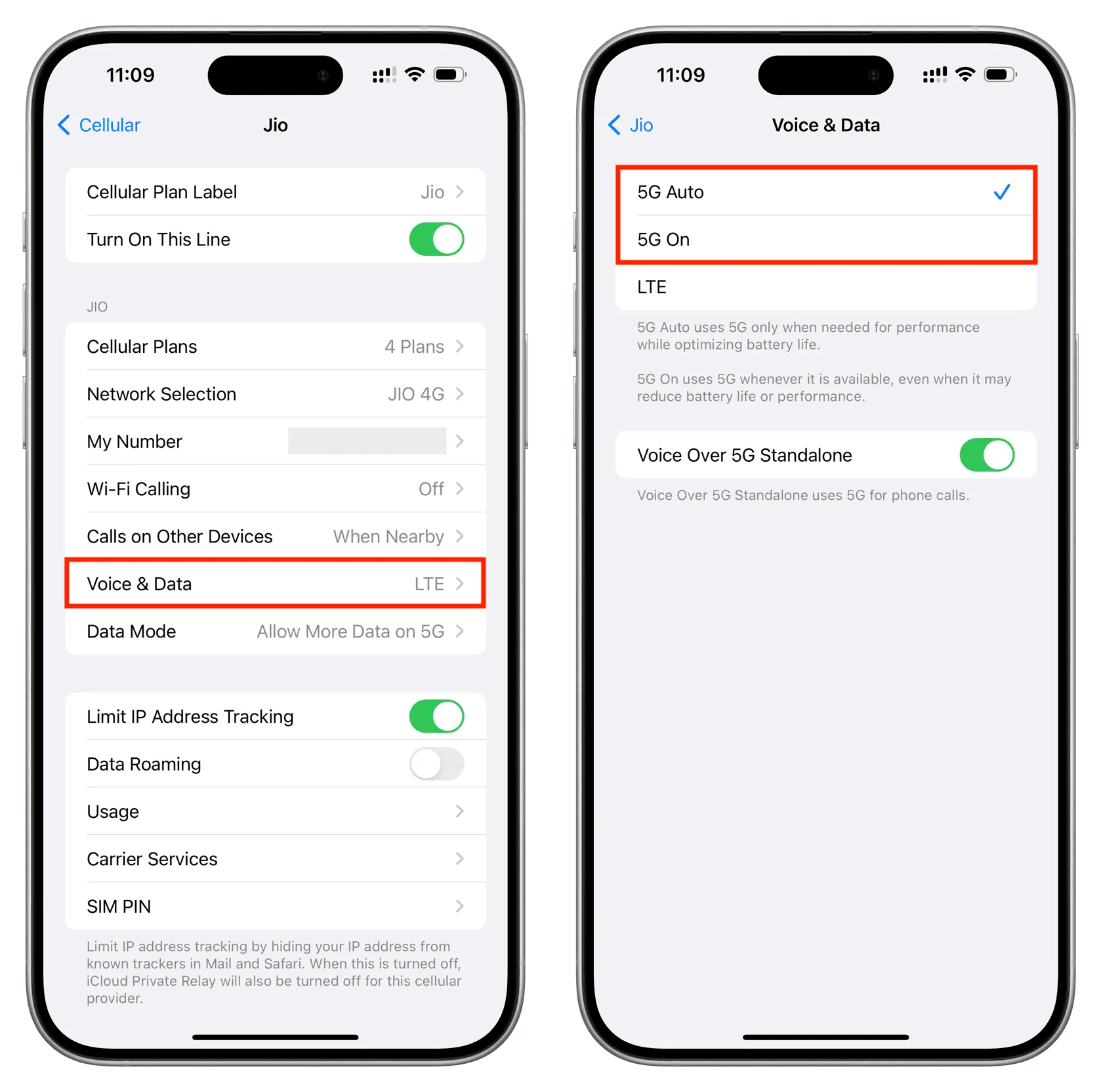
5. Korzystaj z pasma Wi-Fi 5 GHz
Większość nowych routerów Wi-Fi obsługuje pasma 2,4 GHz i szybsze 5 GHz. Podłącz iPhone’a do sieci 5 GHz, aby uzyskać najlepszą prędkość.
6. Zezwól na superszybką transmisję danych w Hotspocie osobistym
W takim przypadku, jeśli chcesz, aby urządzenie odbiorcze uzyskiwało najszybszą prędkość hotspotu 5G z iPhone’a 12 lub nowszego, przejdź do Ustawienia > Hotspot osobisty i upewnij się, że opcja Maksymalizuj zgodność jest wyłączona. Gdy jest wyłączony , Twój iPhone działa jak router Wi-Fi 5 GHz zamiast 2,4 GHz.
Podczas testów odkryłem, że mój iPhone 15 Pro Max może działać jak router Wi-Fi 6 w paśmie częstotliwości 5 GHz, oferując urządzeniu hostowi prędkość do 1200 Mb/s. A kiedy włączę Maksymalizuj zgodność, prędkości są znacznie niższe. Oto numery z mojego telefonu z Androidem, gdy używam iPhone’a jako routera Wi-Fi z wyłączoną i włączoną opcją Maksymalizuj kompatybilność.
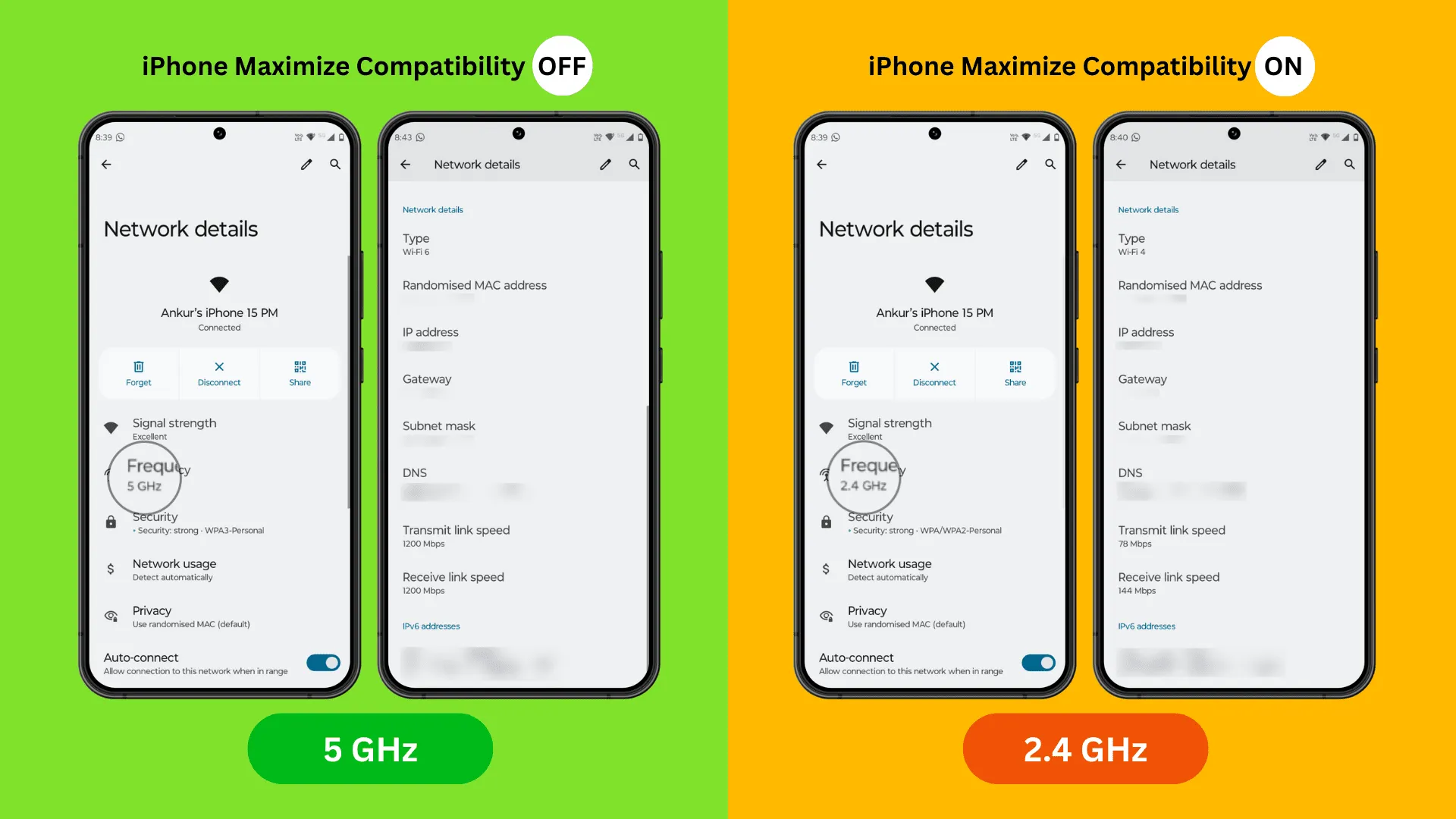
7. Wyłącz tryby oszczędzania danych w aplikacji
Oprócz ustawień oszczędzania danych na poziomie iOS niektóre aplikacje mogą mieć niezależne przełączniki umożliwiające zapisywanie danych komórkowych i Wi-Fi. Jeśli włączysz tę opcję dla jednej aplikacji, będzie ona zużywać mniej danych i prawdopodobnie będzie oferować gorsze wrażenia. Na przykład dźwięk i wideo będą przesyłane strumieniowo w niższej jakości, a przeglądanie osi czasu na Twitterze zajmie trochę czasu, aby załadować obrazy i podglądy wideo.
Czynności umożliwiające wyłączenie trybów oszczędzania danych różnią się w zależności od aplikacji, ale w większości przypadków znajdziesz je w ustawieniach aplikacji innej firmy. Oto krótki przegląd popularnych aplikacji.
Apple TV: przejdź do ustawień iPhone’a lub iPada > TV i włącz opcję Użyj danych komórkowych. Następnie ustaw transmisję wideo przez sieć komórkową i Wi-Fi na opcję Wysoka jakość .
Apple Music: wybierz Ustawienia iOS > Muzyka i dostosuj jakość dźwięku .
YouTube: dotknij Ty w aplikacji i kliknij ikonę ustawień u góry. Teraz dotknij Preferencje jakości wideo i ustaw opcję Wyższa jakość obrazu zarówno dla sieci komórkowych, jak i Wi-Fi.
PrimeVideo: Stuknij swoje zdjęcie profilowe u góry, a następnie stuknij małą ikonę ustawień. Teraz wybierz Przesyłanie strumieniowe i pobieranie i ustaw jakość przesyłania strumieniowego na Najlepsza .
Netflix: Stuknij Mój Netflix od dołu, a następnie ikonę menu hamburgera u góry > Ustawienia aplikacji. Stąd ustaw jakość wideo na Wyższą . Możesz także dotknąć opcji Użycie danych komórkowych na poprzednim ekranie, wyłączyć przełącznik Automatyczny i ustawić go na Maksymalna ilość danych .
Spotify: dotknij swojego zdjęcia profilowego > Ustawienia i prywatność > Oszczędzanie danych i upewnij się, że jest wyłączone. Wróć do głównego ekranu Ustawienia, dotknij Jakość dźwięku i ustaw ją na Bardzo wysoka .
8. Wyłącz tryb niskiego zużycia energii
Twój iPhone może ograniczać niektóre zadania internetowe i pośrednio zapisywać dane, gdy aktywny jest tryb niskiego zużycia energii . Dlatego wyłączenie go może pomóc.
9. Poznaj inne sposoby na zwiększenie szybkości transmisji danych w sieci komórkowej i Wi-Fi
Na koniec, jeśli chcesz uzyskać najlepszą prędkość transmisji danych na swoim iPhonie lub iPadzie, zapoznaj się z naszymi samouczkami, które omawiają dziesiątki innych skutecznych wskazówek.
Dodaj komentarz